Как частый пользователь Photoshop, вы можете много раз сталкиваться с ошибкой заполнения рабочего диска и понятия не имеете, как это сделать. очистить рабочий диск полная ошибка на вашем устройстве Mac. Это подходящая статья, если вам интересно, как лучше всего очистить эти ненужные кеши Photoshop.
Мы даем вам три надежных и эффективных метода, которые пригодятся, чтобы убедиться, что рабочий диск пуст. Более того, в качестве опции мы представляем надежное цифровое решение, которое автоматизирует функции, чтобы вы могли легко управлять процессом.
Одна из основных причин, по которой Скретч-диск всегда заполнен, заключается в том, что его временное хранилище файлов поддерживает дублирование изображений при запуске Photoshop, чтобы не потерять исходные изображения. Чтобы вы не думали использовать их еще раз.
Кроме того, если у вас ограничен объем оперативной памяти, может возникнуть ошибка заполнения рабочего диска. Кроме того, какие из лучших вариантов вам нужно изучить, чтобы очистить жесткий диск? Читай дальше.
Часть № 1: Как очистить рабочий диск от полной ошибкиЧасть № 2: Как очистить рабочий диск вручнуюЧасть № 3: Как очистить рабочий диск с помощью Mac CleanerЗаключение
Часть № 1: Как очистить рабочий диск от полной ошибки
Когда вы начинаете получать ошибку заполнения рабочего диска при запуске Photoshop, у вас нет другого выбора, кроме как начать работать над этим. Вы можете очистить рабочий диск, используя различные варианты, описанные в следующих частях статьи. Тем не менее, есть и другие операции, которые вы также можете попробовать и все же помочь устранить ошибку. Вот некоторые из вариантов для изучения:
- Очистите все кеши PhotoShop, чтобы освободить место на жестком диске.
- Удалите все временные и повторяющиеся файлы, созданные Photoshop.
- Освободите место на жестком диске, чтобы освободить место для папки Scratch.
- Измените рабочий диск Photoshop, который также может быть внешним устройством.
Среди вариантов мы рассмотрим, как очистить рабочий диск, чтобы решить проблему. Прочтите несколько вариантов из первых рук.
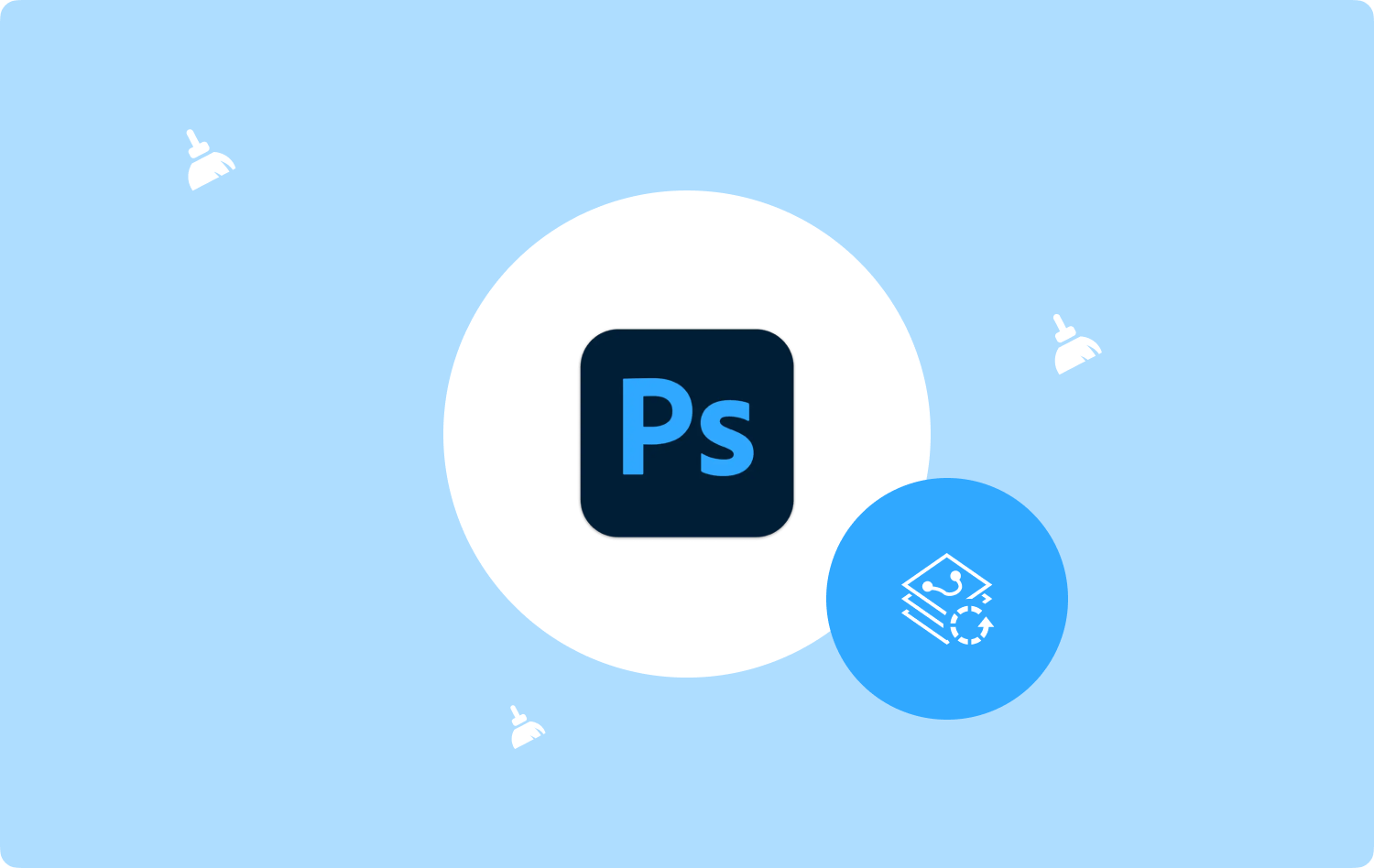
Часть № 2: Как очистить рабочий диск вручную
Если у вас нет представления о лучшем и наиболее надежном цифровом решении для очистки скретч-диска, у вас нет другого выбора, кроме как использовать ручной способ. Это громоздкий и утомительный процесс, особенно если вам нужно очистить несколько файлов.
Кроме того, вам также нужно знать о запуске инструментария. Основным недостатком этого варианта является то, что вы можете в конечном итоге удалить системные файлы, которые являются деликатными и могут вызвать системные ошибки. Готовы ли вы начать громоздкий отладка процесс на жестком диске? Читайте дальше и узнайте, как очистить рабочий диск вручную:
- На вашем устройстве Mac перейдите в меню Finder и нажмите кнопку Библиотека опцию.
- Выберите Скретч-диск среди опций списка в раскрывающемся списке.
- Выберите все файлы в папке и щелкните правой кнопкой мыши, чтобы получить доступ к "Переместить в корзину" и щелкните по нему, чтобы временно удалить их из нужного места хранения в папку "Корзина".
- Откройте папку «Корзина», щелкните файлы и нажмите «Очистить корзину", чтобы полностью удалить файлы с устройства Mac.

Это простой вариант, но только если вы знаете место хранения. Есть ли автоматизированное приложение? Продолжайте читать и отвечать на вопрос.
Часть № 3: Как очистить рабочий диск с помощью Mac Cleaner
TechyCub Mac Cleaner это ваше любимое приложение с простым интерфейсом, идеально подходящим для всех пользователей. Инструментарий не имеет ограничений на устройствах Mac и версиях по расширению. Цифровое решение поставляется с программой удаления приложений, которая поддерживает удаление файлов, которых нет в App Store, то есть они предварительно установлены на устройстве.
Mac Cleaner
Быстро сканируйте свой Mac и легко удаляйте ненужные файлы.
Проверьте основное состояние вашего Mac, включая использование диска, состояние процессора, использование памяти и т. д.
Ускорьте свой Mac простым нажатием кнопки.
Бесплатная загрузка
Кроме того, Junk Cleaner является плюсом для этого набора инструментов, поскольку позволяет найти все ненужные файлы которые могли накопиться на интерфейсе и убить их всех. Одним из уникальных преимуществ приложения является то, что оно защищает системные файлы и скрывает их в другом месте хранения, чтобы свести к минимуму случайное удаление, которое может привести к системной ошибке. Некоторые из дополнительных функций этого приложения включают в себя:
- Поддерживает выборочное удаление файлов на основе типов файлов.
- Поставляется с меню предварительного просмотра, которое дает вам возможность просмотреть и выбрать файлы для очистки.
- Работает на простом, организованном и интерактивном интерфейсе, идеально подходящем как для новичков, так и для экспертов.
- Позволяет до 500 МБ бесплатных функций очистки данных.
Со всеми расширенными функциями, как лучше всего работает этот инструментарий очистить рабочий диск? Читайте дальше и узнайте подробности:
Шаг № 1: Загрузите, установите и запустите Mac Cleaner на своем жестком диске, пока не сможете просмотреть статус приложения.
Шаг № 2: Нажмите кнопку "Очиститель мусора" среди множества опций, которые появляются на левой панели интерфейса.
Шаг № 3: Выберите рабочий диск среди типов файлов и нажмите «Чистка", и дождитесь завершения процесса в зависимости от размера файла на рабочем диске.

Шаг № 4: Дождитесь "Очистка завершена" подскажите, что функция завершена.

Разве это не простое приложение, для запуска и управления которым не нужны технические ноу-хау?
Люди Читайте также 6 способов исправить ошибку «iMovie недостаточно места на диске» [2023] Как очистить историю на Mac
Заключение
Поскольку вы знаете скретч-диск, некоторые причины могут привести к ошибке заполнения скретч-диска. Важно отметить, что на цифровом рынке есть несколько таких наборов инструментов, помимо средства очистки Mac, обсуждаемого в этой статье.
Пожалуйста, зайдите в Интернет, изучите их и узнайте лучший и самый надежный вариант, чтобы убедиться, что у вас есть все необходимое для очистить рабочий диск. Теперь вы уверены, что можете продолжать работу с функциями Photoshop, не думая об ошибке Scratch Disk Full?
Выбор вариантов использования для его очистки теперь на ваше усмотрение. У вас есть все, что нужно, чтобы решить проблему полного уведомления Scratch disk.
